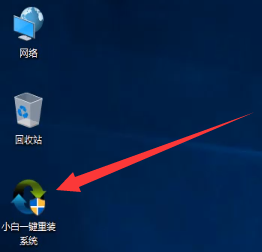
win10系统是我们现在社会主流操作系统,简单易用,深受大家喜爱。可是近来有些朋友反映在win10系统下桌面图标有盾牌符号。这是怎么回事呢?又该如何去掉它呢?今天,我就将取消win10图标盾牌的方法分享给你们
win10系统的图标盾牌如何取消呢?有些强迫症的小伙伴在使用电脑的时候发现一些桌面图标的左下角有盾牌符号,搞了半天也没能搞定。下面,我就给大家介绍一下win10系统图标盾牌的取消方法
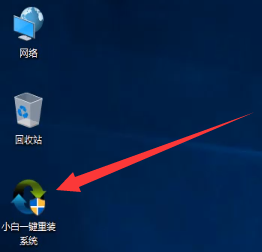
win10图标盾牌图-1
win10图标盾牌如何取消
1、右击需要取消的图标盾牌的程序,选择属性,查看起始位置,文件目标
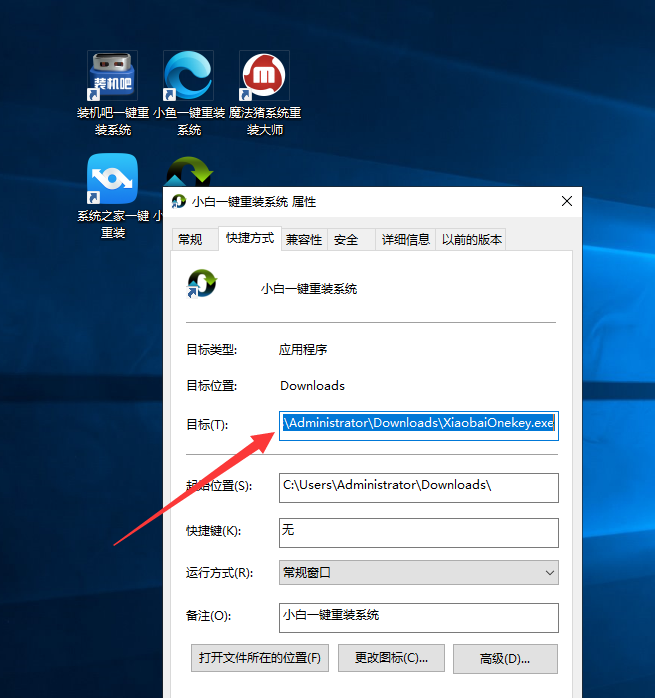
win10图标盾牌如何取消图-2
2、然后通过查看的路径找到程序文件所在位置,右击此文件选择属性
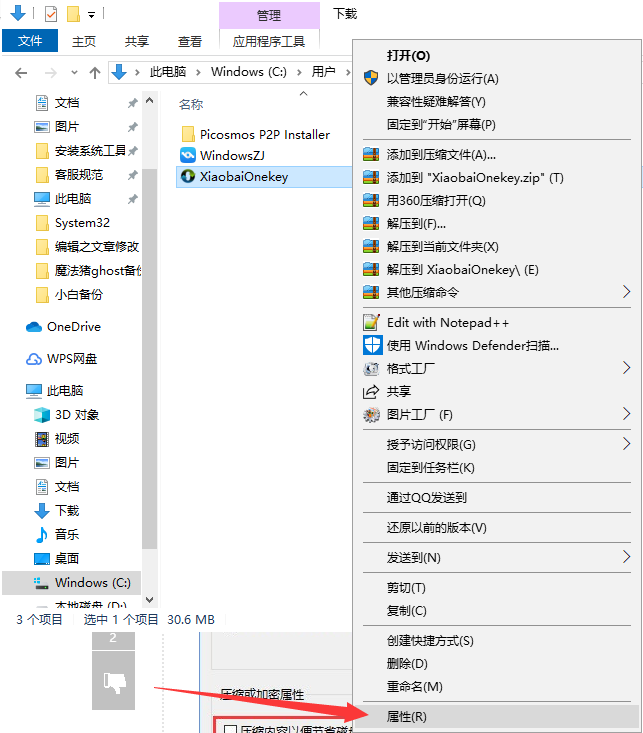
win10图标盾牌图-3
3、点击常规下的高级按钮
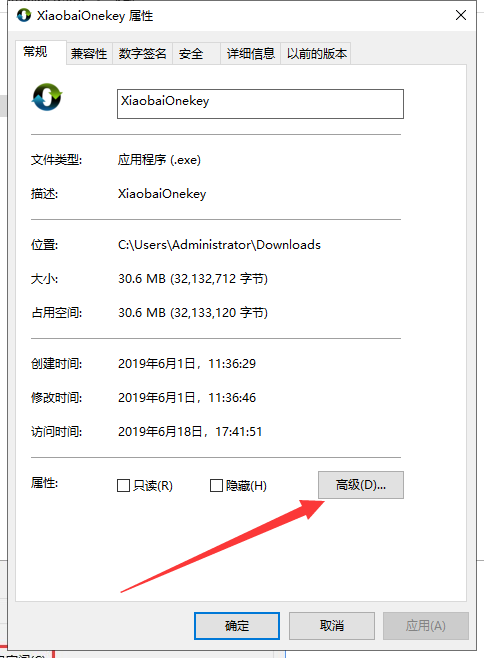
win10图标盾牌如何取消图-4
4、取消红色方框中的勾选,点击确定
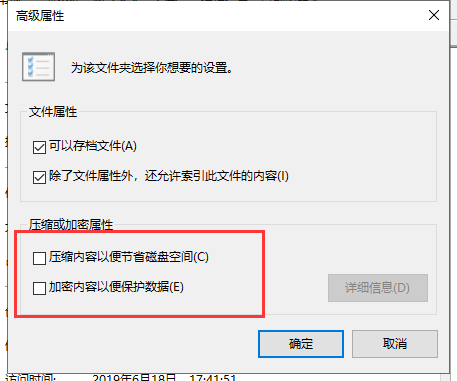
win10图标盾牌图-5
5、如果有子文件就出现确认属性更改窗口,想彻底解除压缩加密就选择将更改应用于此文件夹,子文件夹和文件,确定即可。
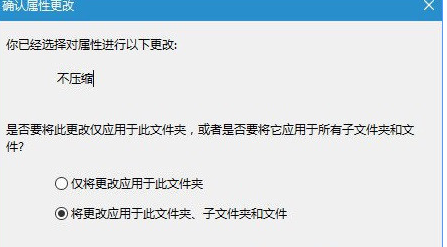
win10图标盾牌图-6
以上就是win10图标盾牌的取消方法了,学会了就动手尝试一下吧




